NextDNS về cơ bản nó là 1 dịch vụ phân giải tên miền, kiểu 1.1.1.1 của Cloudflare hay 8.8.8.8 của Google, tuy thế người xây dựng nên NextDNS cho phép khách hàng, cấu hình lọc DNS theo các yêu cầu riêng
Các tính năng chính của NextDNS là gì?
- Chặn quảng cáo, trình theo dõi bằng cách sử dụng các bộ lọc được cập nhật tự động
- Cải thiện bảo mật bằng cách chặn các phần mềm độc hại, tấn công tiền điện tử (mine cryptocurrency), tên miền lừa đảo (sử dụng công nghệ của Google Safe Browsing)
- Hỗ trợ kiểm soát của phụ huynh và chặn các dịch vụ (mạng xã hội, trò chơi, phim khiêu dâm) trên cơ sở toàn thời gian hoặc theo lịch trình (kiểu bạn chỉ cho phép con, cháu bạn chơi game, vào facebook, tiktok vào 6-8h tối thứ 7)
- Hỗ trợ mã hóa bằng giao thức DoT / DoH để ISP của bạn không thể nhìn thấy hoặc chặn các trang web bạn truy cập và ứng dụng bạn đang sử dụng
- Cung cấp số liệu phân tích và nhật ký để bạn có thể hiểu rõ hơn về những gì thiết bị của bạn đang truy cập
- Tương thích với hầu hết mọi thiết bị, có thể được thiết lập trên bộ định tuyến để lọc tất cả lưu lượng truy cập của bạn, có lẽ mạnh nhất là trên các thiết bị di động chạy iOS (vì phân quyền chặn quảng cáo trên iOS hơi phiền)
- Miễn phí 300,000 queries hàng tháng, quá mức này thì NextDNS sẽ trở thành 1 dịch vụ DNS thông thường, không còn lọc DNS theo yêu cầu của riêng bạn nữa
- Có sẵn các app trên Android, iOS … cài đặt đơn giản
NextDNS có giá bao nhiêu?
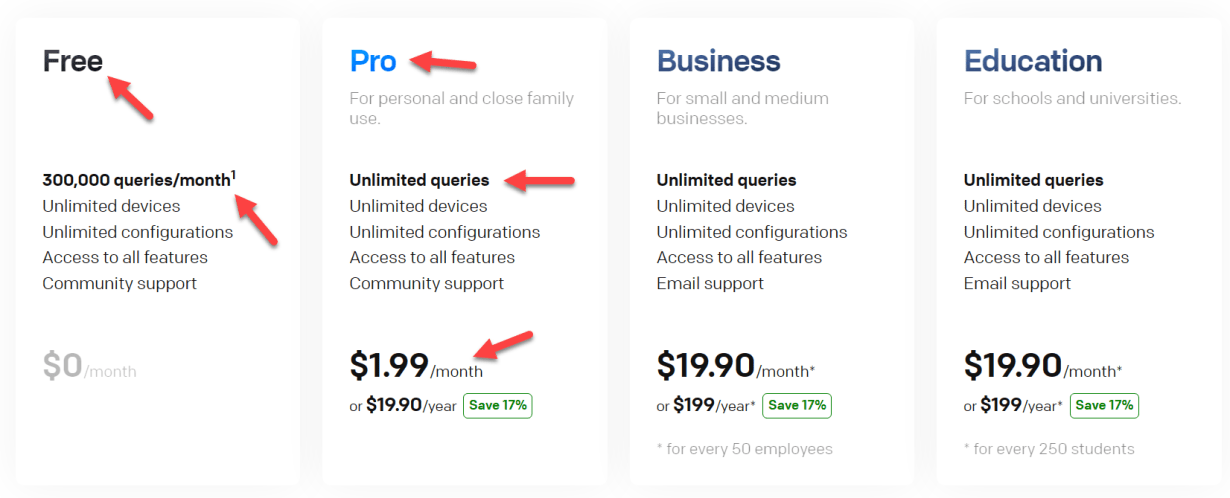
Gói FREE cho 300,000 queries hàng tháng, theo mình là thừa để sử dụng trên các thiết bị như điện thoại, máy tính bảng, còn tất nhiên, trong trường hợp bạn dùng FREE mà thấy hiệu quả ngon, thì có thể mua PRO để ủng hộ tác giả, trả tiền nhân viên, server duy trì hệ thống 😀
Khoản này mình không bàn, nhưng vấn đề là gói PRO, họ không ghi cụ thể ra, là chấp nhận bao nhiêu thiết bị, dù họ ghi là “Unlimited devices” nhưng sang gói Business, họ ghi cụ thể là hỗ trợ cho 50 nhân viên, nên vấn đề ở gói PRO hơi lằng nhằng, kiểu nhà mình 5 người, 4 đứa cháu, mỗi người 2 thiết bị, tổng ~20 thiết bị, thì có được không?
OK, khoản bản PRO mình nói thêm cho vui, vì thực ra mình nghĩ ai đọc bài này, dùng FREE là đủ 😀 tại NextDNS nó chỉ ngon nhất, trên các thiết bị dùng iOS, config hơi khó, chứ dùng Android hay PC thì vấn đề chặn quảng cáo, nó quá muỗi rồi, chẳng ai di dùng các dịch vụ này làm gì
Điều tôi thích ở NextDNS?
Có lẽ đầu tiên là gói FREE của họ, thích hợp cho nhu cầu sử dụng của mình, và điểm thứ 2 là tính năng của họ, quá mạnh 😀 thực tế nếu bạn muốn làm 1 DNS để chặn quảng cáo đầy đủ tính năng như NextDNS, sơ sơ bạn phải có 1 con VPS riêng, cấu hình rất lằng nhằng, và tốc độ cũng chưa chắc là hơn nổi
Tính năng nhật kí của họ cũng rất trực quan, dễ theo dõi, các bộ lọc có sẵn họ cho phép thêm vào rất là bố đời và dài như tờ sớ luôn 😀 sau khoảng 6 tháng, file log cỡ hơn 1triệu dòng, xem log muốn treo máy luôn 😀
Tính năng kiểm soát của phụ huynh ban đầu mình thấy hơi xàm, mà sau khi nghĩ lại, thấy đúng là cần thiết, trẻ nhỏ 6-10 tuổi, chúng nó cứ cầm điện thoại là ấn loạn cả lên, bất kể giờ giấc, chặn kiểu chỉ cho phép dùng máy ở ngày, giờ cố định, rất dễ quản lý
Chặn quảng cáo rất mạnh,, app Facebook thì chỉ hiện 1 số quảng cáo tài trợ (cái này thì chỉ có thể chặn thông qua trình duyệt trên PC hay Android), trên trình duyệt cũng khá sạch sẽ, các app FREE có các quảng cáo thông dụng thì gần như chặn triệt để
Dãy DNS của NextDNS có vẻ họ làm tương tự như Cloudflare, nôm na khi bạn dùng IP nước nào tạo tài khoản, thì họ sẽ dùng cụm server ở gần khu vực đó, giúp tăng tốc độ phân giải tên miền hơn, có điều mình nghĩ cũng không quá quan trọng
Điểm mạnh nhất thì như mình nói ở trên, 1 tài khoản bạn có thể tạo rất nhiều profile, mỗi profile bạn có thể add vào các bộ lọc, chặn riêng cho nhiều nhu cầu khác nhau, kiểu mình tạo 1 profile là “Điện thoại”, add các bộ lọc vào, sau đó trên tất cả điện thoại, máy tính bảng …. mình chỉ cần điền cái number này vào Configuration ID là xong, tất cả các thiết bị đều sẽ cùng dùng bộ lọc này, đỡ phải setting trên mỗi máy, profile “Trẻ Em” thì sẽ chỉ mở theo các giờ cố định, sau đó chỉ cần add cái number đó vào Configuration ID trên máy của đám nhóc là xong, sau này cần thay đổi gì, bạn chỉ cần thay đổi trên trang quản trị của NextDNS là đủ, không cần phải đụng tay tới từng máy
Thêm 1 ưu điểm nữa, là do bạn quản trị trực tiếp trên server của NextDNS, nên trên các thiết bị của bạn, không cần phải add bộ lọc hay chặn nào, sẽ rất nhẹ, trên Android gần như chỉ điền mỗi dòng Private DNS vào, siêu nhẹ luôn :]]
Điều tôi không thích ở NextDNS?
Blocklists riêng
Đây là thứ có lẽ tiếc nhất, họ không cho end user tự add blocklist riêng, mà chỉ cho phép dùng ở các danh sách có sẵn
Thông tin cá nhân:
Khi bạn dùng DNS của NextDNS, quyền của họ, lúc này quá cao, họ sẽ có thể biết được bạn truy cập vào trang nào, ở thời điểm nào, trên thiết bị gì, thậm chí IP là bao nhiêu, kèm theo đó, khi tạo tài khoản, bạn sẽ phải … sử dụng 1 cái email
Góc độ cá nhân thì cũng chẳng nghĩ ai viết 1 cái app khủng bố như thế, tốn tiền đầu tư cơ sở hạ tầng, xong lại đi bán thông tin của khách hàng, mà toàn thông tin vô giá trị kiểu này cả
Tốc độ và độ ổn định?
NextDNS mình nghĩ sẽ không ổn định được, nếu thuần túy bàn về uptime so với các DNS truyền thống như Google, Cloudflare, dễ hiểu thì kể cả mình có tạo 1 con VPS riêng để làm DNS, sau đó add các bộ lọc riêng, cũng sẽ có lúc bị downtime, rất dễ hiểu
Nếu tình cờ trong lúc bạn sử dụng, thấy DNS chập cheng, hay truy cập không được vào trang nào đó, thì giải pháp đơn giản, là bật các app NextDNS lên, tắt đi, dùng tạm DNS mặc định của hệ thống, chờ ít tiếng sau họ khắc phục xong thì ấn bật chạy lại
Điểm này mình cũng bổ xung thêm thôi, vì thực tế mình cũng mới dùng NextDNS được …. tầm 1 ngày 😀 tạm thì chưa gặp vấn đề gì 😛
Cài đặt setting cho NextDNS
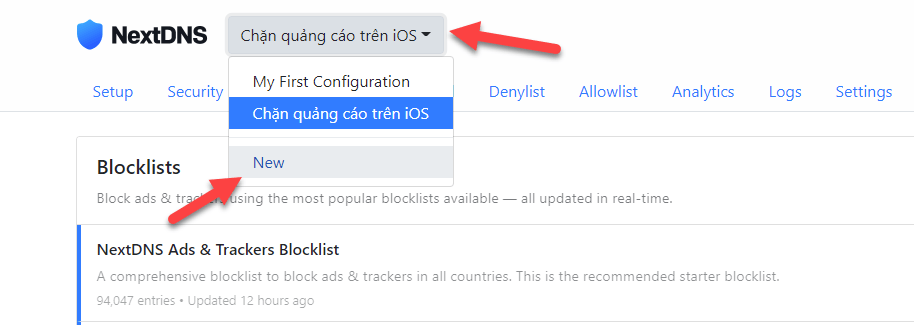
Bạn có thể ấn vào cái nút cạnh logo ở trên cùng bên trái, chọn NEW để tạo 1 profile mới, đặt tên là “Chặn quảng cáo trên iOS” chẳng hạn
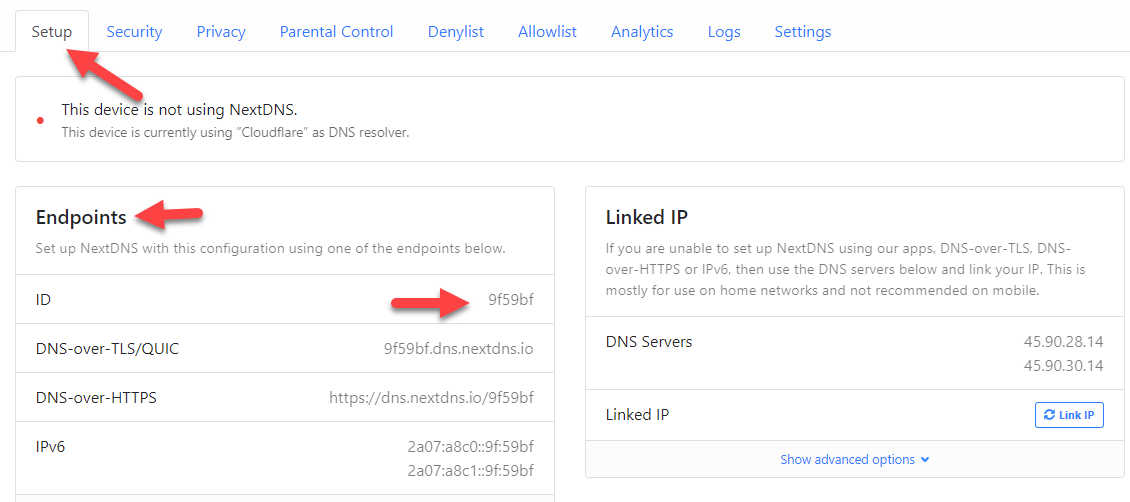
Lúc này ở Tab Setup, bạn sẽ thấy phần Endpoints, trong đó ID là thứ duy nhất bạn quan tâm, đây là info bạn sẽ điền vào Configuration ID trên app khi dùng trên Android, Windows, iOS ….
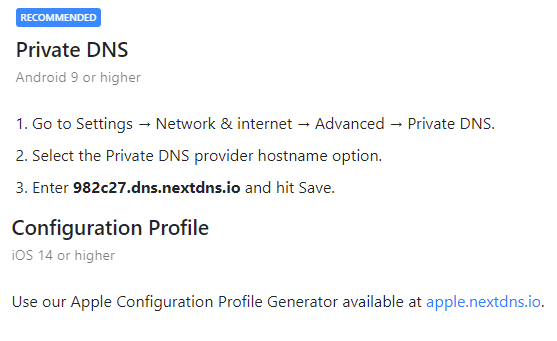
Trong trường hợp không thích cài app, bạn có thể dùng Configuration Profile riêng trên iOS hoặc Private DNS trên Android, chỉ cần điền 1-2 dòng code như hướng dẫn, rất đơn giản
Tab Security: để mặc định là đủ
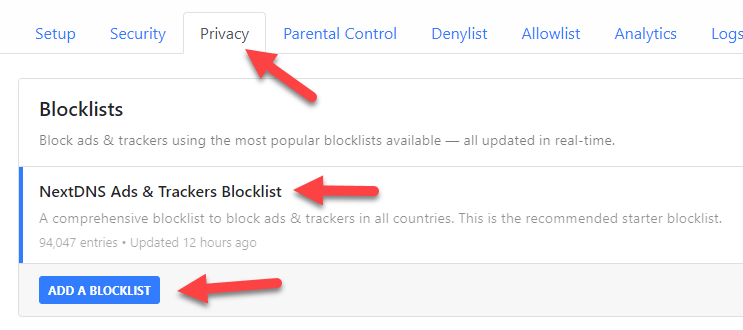
Tab Privacy, phần Blocklists, chọn Add a Blocklists, sau đó add vào các bộ lọc bạn thích, bộ lọc mặc định NextDNS Ads & Trackers Blocklist của họ cũng chặn khá ổn rồi hé 😀
NextDNS Ads & Trackers Blocklist EasyList AdGuard DNS filter AdGuard Mobile Ads filter AdGuard Social Media filter ABPVN List
Cá nhân thì mình đang dùng các bộ lọc trên, tạm thì chưa thấy quảng cáo hay popup ở các trang đang dùng =))
Tab Parental Control: phần này thì tùy, bạn nào dùng thì ấn add thôi, cũng rất dễ hiểu
Tab Denylist: thích chặn cụ thể 1 domain nào, kiểu kenh14.vn chẳng hạn =)) thì add thẳng domain đó vào luôn 😀 từ lúc này trở đi là không vào được domain đó nữa 😛
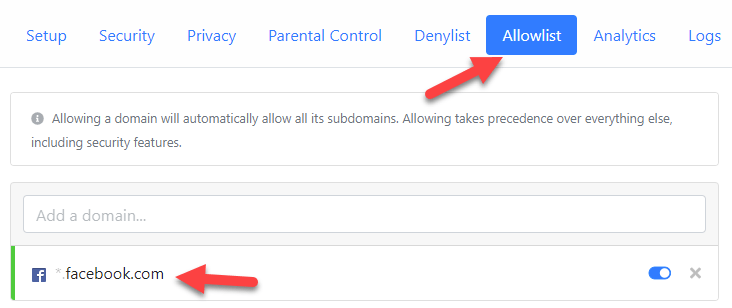
Tab Allowlist: có thể add 1 domain cụ thể để các bộ lọc không áp dụng trên domain này
Kiểu có thể add facebook.com vào, 1 số bộ lọc ở phần Blocklists, đôi khi vì lý do nào đó, nó chặn graph.facebook.com, mqtt.c10r.facebook.com, msgr-latest.c10r.facebook.com … khiến bạn không thể post bài hay xem tin nhắn từ facebook, phải add domain facebook.com vào để các bộ lọc không áp dụng trên domain này
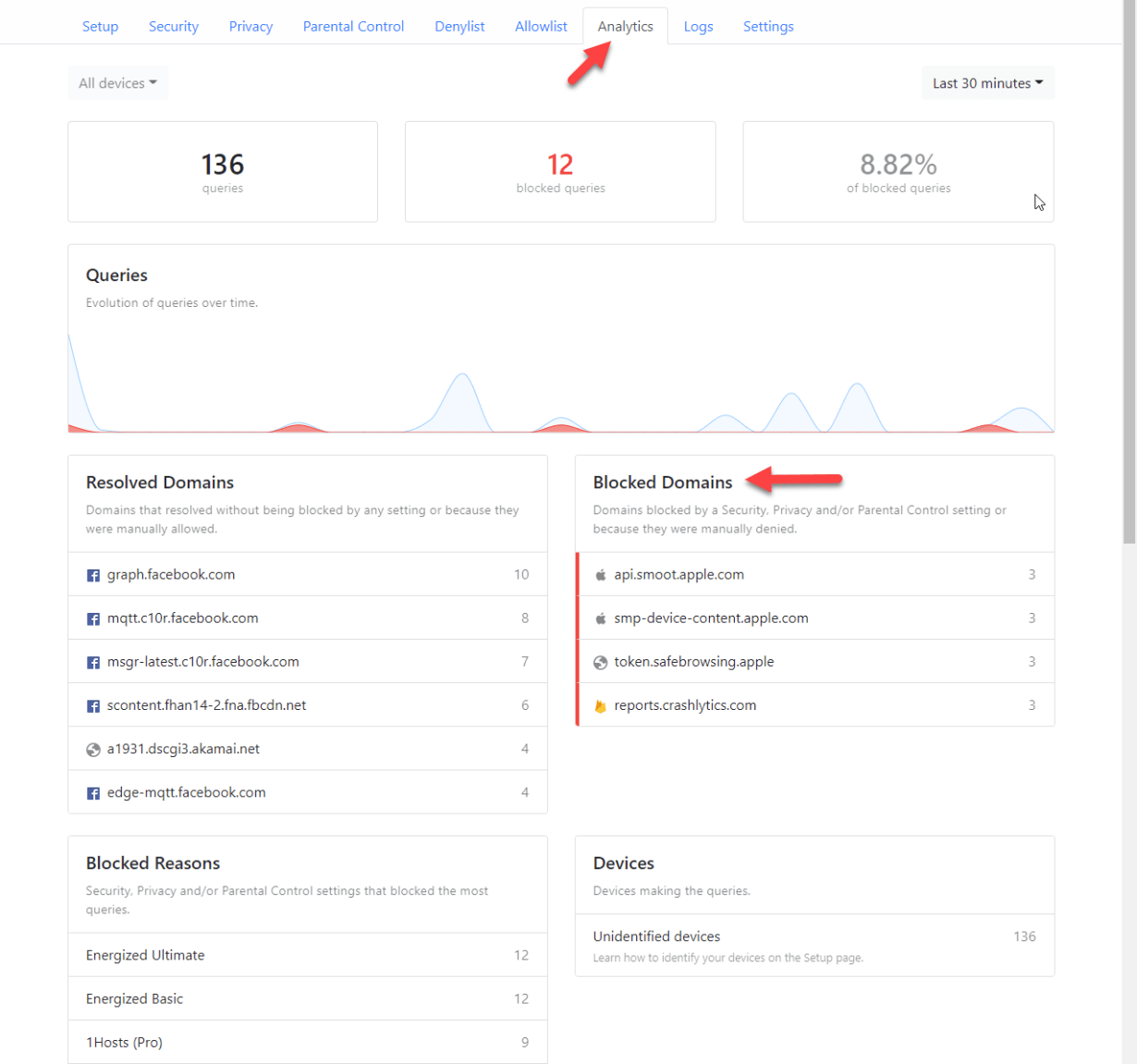
Tab Analytics: chú ý phần Blocked Domains, xem có trang nào bạn truy cập mà bị block nhầm không để biết mà còn gỡ ra (add vào Tab Allowlist như ở trên), coi cụ thể ở Tab Logs các truy cập bị chặn bởi bộ lọc nào để quản lý …
Các tab khác thì mình thấy cũng không quan trọng, mình để mặc định cả, sau khi dùng NextDNS 5-10 ngày, thấy các Blocklists chạy ổn định trên các ứng dụng bạn sử dụng, không bị block nhầm hay ảnh hưởng tới tốc độ, thì bạn có thể vào Tab Settings, bỏ lưu Logs cho an tâm cũng được, cái này mình cũng bổ xung thêm cho vui là chính, vì cũng chẳng ai rảnh hack vào NextDNS để xem bạn duyệt web vào trang đâu :]]
Tổng kết
nextDNS rất đơn giản, ở trên viết nhìn dài chứ thực tế bạn chỉ tạo tài khoản, set đúng lần đầu tiên, sau đó cứ thế dùng, không cần quan tâm thêm cái gì nữa, rất nhàn, thực tế trong hơn 1 năm dùng, mình cũng quên mất là đang dùng nextDNS luôn :]]
Về tốc độ thì các dịch vụ DNS, chênh lệch thực tế tầm 0.1-0.2s, rất khó để ý nếu chỉ dùng bình thường, dùng hơn 1 năm nay thì mình thấy ổn
Trong trường hợp thích chặn quảng cáo từ DNS mà ngại NextDNS không an toàn, chậm, hoặc thiếu ổn định, thì bạn có thể dùng DNSCloak, AdGuard … để chặn trên thiết bị như truyền thống cũng được 😛
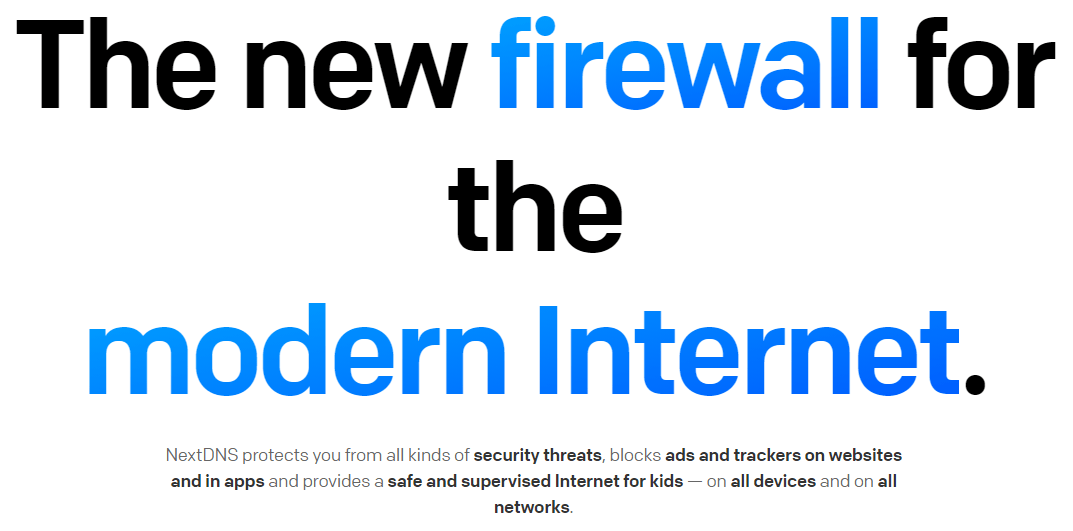
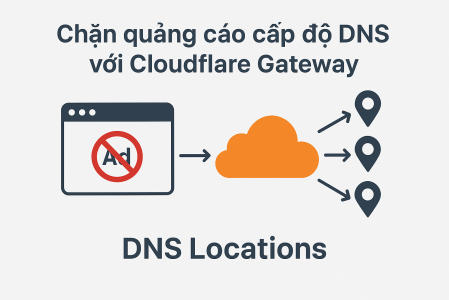
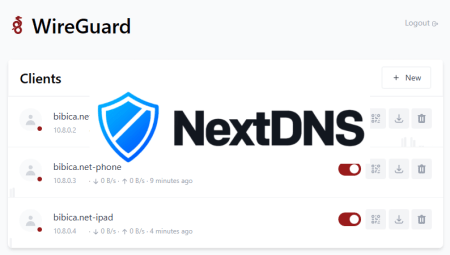
![[Pre-Release] DNS miễn phí từ dns.bibica.net](https://i.bibica.net/2025/10/dns-mien-phi-tu-dnsbibicanet.png?w=450)
Chính sách bình luận: Chúng tôi rất trân trọng các bình luận của bạn và cảm ơn thời gian bạn dành để chia sẻ ý tưởng và phản hồi.
Ghi chú: Những bình luận được xác định là spam hoặc chỉ mang tính quảng cáo sẽ bị xóa.
• Để cải thiện trải nghiệm bình luận, chúng tôi khuyến khích bạn tạo một tài khoản Gravatar. Thêm avatar vào tài khoản Gravatar sẽ giúp bình luận của bạn dễ nhận diện hơn đối với các thành viên khác.
• ✂️ Sao chép và 📋 Dán Emoji 💪 giúp bình luận thêm sinh động và thú vị!